Marguerite

Meine Tutoriale werden hier getestet und registriert


Diese Tutorialübersetzung wurde mit PFS X erstellt,
kann aber mit jeder anderen PFS Version nachgearbeitet werden
Das Copyright des ins deutsche PFS übersetzten Tutorials
liegt bei mir sternchen06 aka A.Brede-Lotz.
Das Tutorial darf nicht kopiert oder auf anderen Seiten zum Download angeboten werden.
Herzlichen Dank Lylia , das ich deine Tutoriale ins deutsche übersetzen darf
Merci Lylia, que je peux traduire vos tutoriels en allemand
Weitere Tutorials und Bilder zu den Tuts findest du hier
Du benötigst dein PFS
1 Haupttube
1 misted Landschaftstube 587 x 418 px
1 Vase mit Blumen 324 x 338 px
Meine sind AI generierte Tuben
das Material aus der Kiste

Entpacke das Material an einem Ort deiner Wahl
FILTER:
Grün geschriebene Filter sind im FU 2
I.C.Net Software - FU 2
VM1 - Color Fusion
Noise Filters - X-Noise
Graphics Plus - Cross Shadow
VM Extravaganza - Picture in a Picture
FARBE:

*1*
Öffne eine neue Leinwand 900 x 550 px in deiner Farbe
Öffne deine Haupttube - Credit entfernen
Bildgröße auf 512px in der Höhe ändern
Bearbeiten - Kopieren
zurück zu deiner Leinwand
Bearbeiten - Einfügen
Ebene - verbinden mit vorheriger Ebene
Filter - Filter 8bf - I.C.Net Software - FU2 - VM1 - Color Fusion
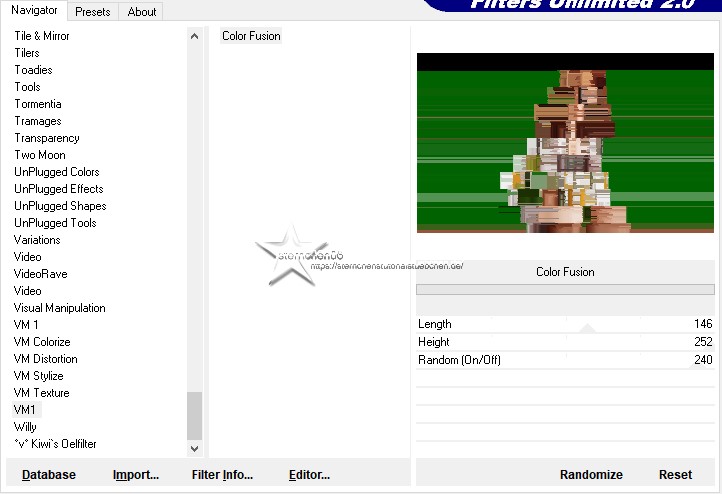
Das Ergebnis richtet sich nach deiner Tube
*2*
Rechtsklick auf das Miniaturbild - Duplizieren
Filter - Filter 8bf - VM Extravaganza - Picture in a Picture
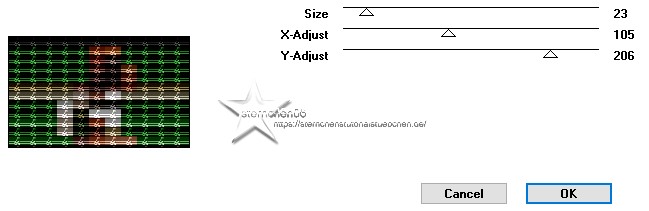
Werkzeuge - Gemischter Mode - Hard light - Deckung %: 75
*3*
Ebene - Neu - Leere Ebene - weiß
Filter - PhotoMask
suche aus dem Materialordner die Maske "57e3302eb1542ae9e7630e158c0b8"
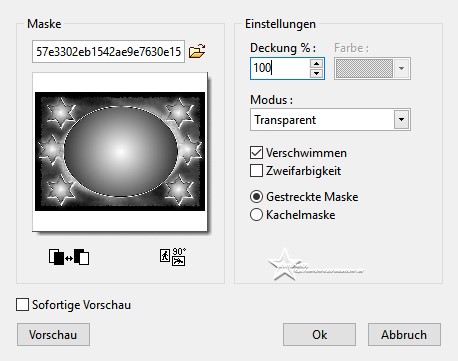
*4*
Ebene - Neu - Öffnen als Ebene... - deine misted Tube
Ebene - Neu - Öffnen als Ebene... - die Vasentube
Rechtsklick in das Miniaturbild - Manuelle Einstellungen...

Rechtsklick in das Miniaturbild - Optionen
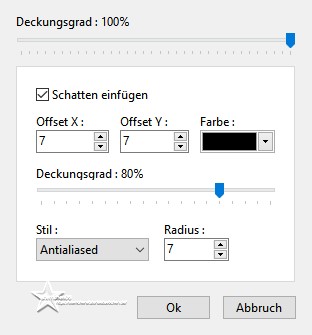
Ebene - Schatten verbinden
*5*
Öffne erneut deine Frauentube - Credit entfernen falls vorhanden
Bearbeiten - Kopieren
zurück zu deiner Leinwand
Bearbeiten - Einfügen
Rechtsklick auf die Tube - Ebene verkleinern
ziehe sie dir passend zurecht - orientiere dich an meinem fertigen Bild
wenn du zufrieden bist - Rechtsklick auf die Tube - Bestätigen
*6*
Rechtsklick in das Miniaturbild - Manuelle Einstellungen...
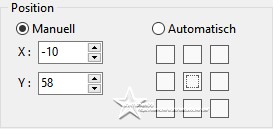
Rechtsklick in das Miniaturbild - Optionen
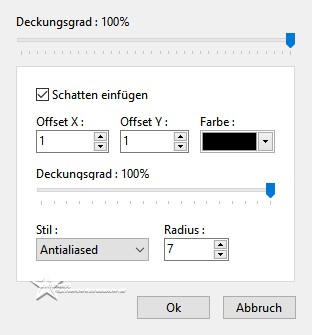
Ebene - Schatten verbinden
Ebene - Alle Ebenen verbinden
*7*
Bild - Rahmen außen - Breite 2 - weiß
Bild - Rahmen außen - Breite 15 -
Bild - Rahmen außen - Breite 2 - weiß
Aktiviere den Zauberstab mit dieser Einstellung
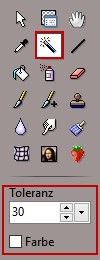
Klicke damit in den grünen 15 px Rand
Filter - Filter 8bf - Graphics Plus - Cross Shadow - Standard
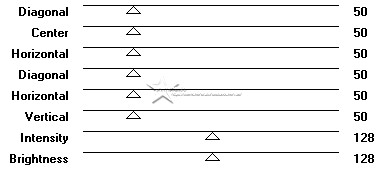
Wiederhole den Effekt
Auswahl halten
Filter - Filter 8bf - I.C.Net Software - FU2 - Noise Filters - X-Noise
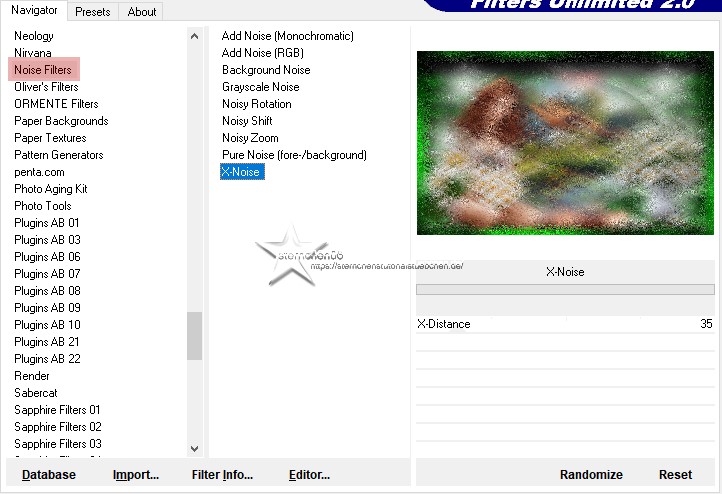
*8*
Auswahl - Auswahl verstecken
Bild - Rahmen außen - Breite 5 -
Aktiviere den Zauberstab mit dieser Einstellung
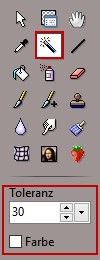
Klicke damit in den grünen 5 px Rand
Filter - Filter 8bf - Graphics Plus - Cross Shadow - Standard
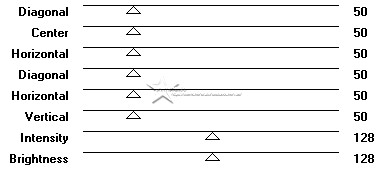
Wiederhole den Effekt
Auswahl - Auswahl verstecken
*9*
Bild - Rahmen außen - Breite 50 - weiß
Ebene - Neu - Öffnen als Ebene... - tube deco1
Rechtsklick in das Miniaturbild - Manuelle Einstellungen...

Gemischter Modus: Screen
Ebene - Neu - Öffnen als Ebene... - déco2
Ebene - Neu - Öffnen als Ebene... - texte marguerite
Ebene - Alle Ebenen verbinden
*10*
Ändere die Bildgröße für mich auf 900 px
schreibe den Credit für die Tube, BG by.... und deine Signatur auf das Bild
Ebene - Alle Ebenen verbinden - als JPG speichern
Tutorialübersetzung by sternchen06 #März 2024
